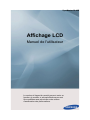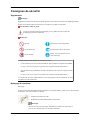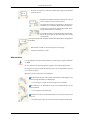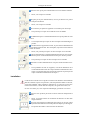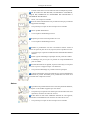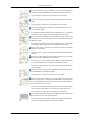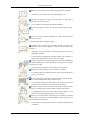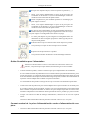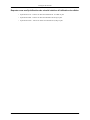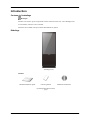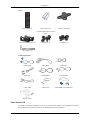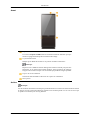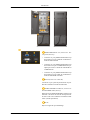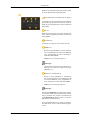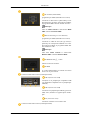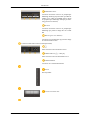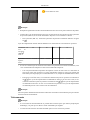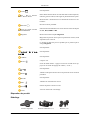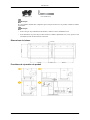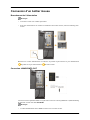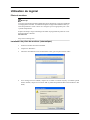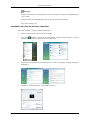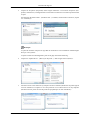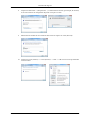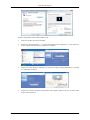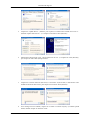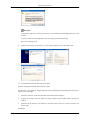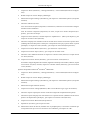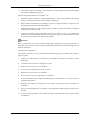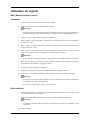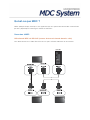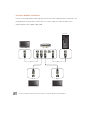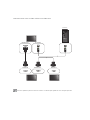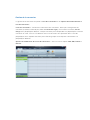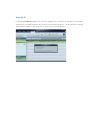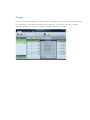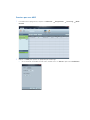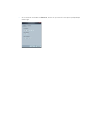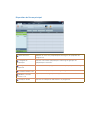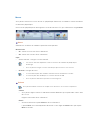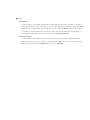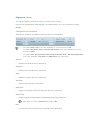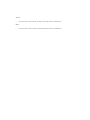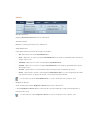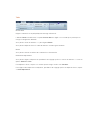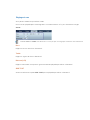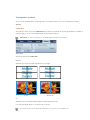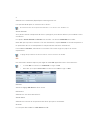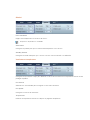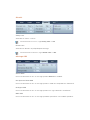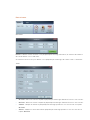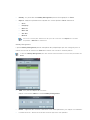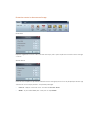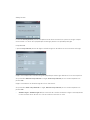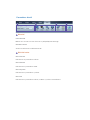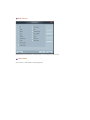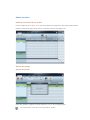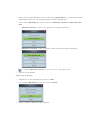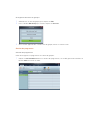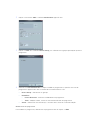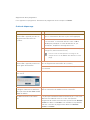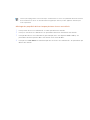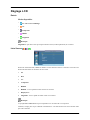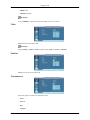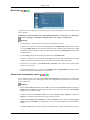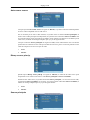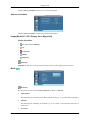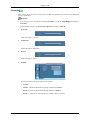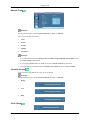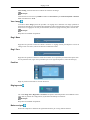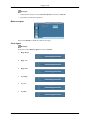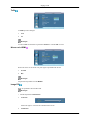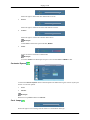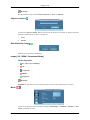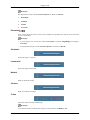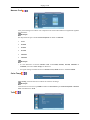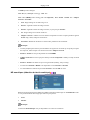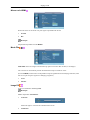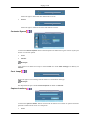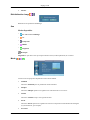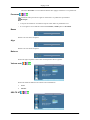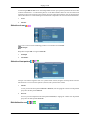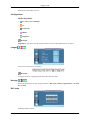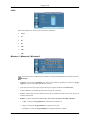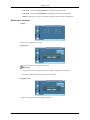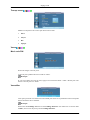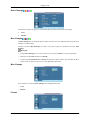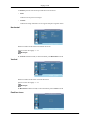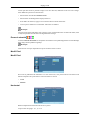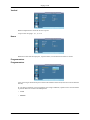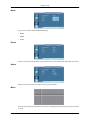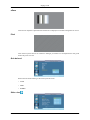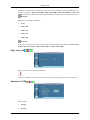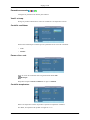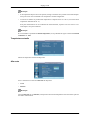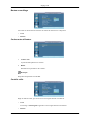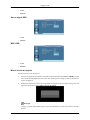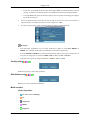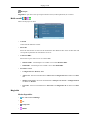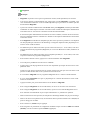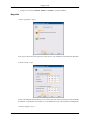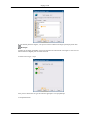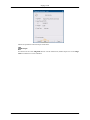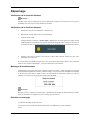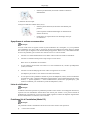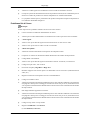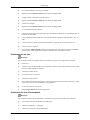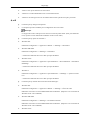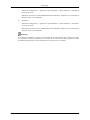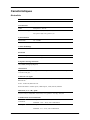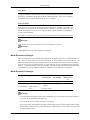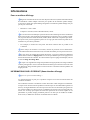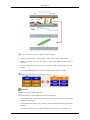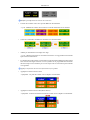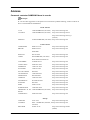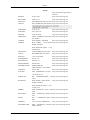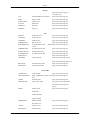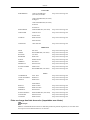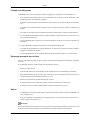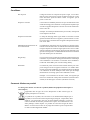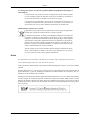Samsung OL46B Manuel utilisateur
- Catégorie
- Téléviseurs
- Taper
- Manuel utilisateur

SyncMaster OL46B
Affichage LCD
Manuel de l'utilisateur
La couleur et l'aspect du produit peuvent varier en
fonction du modèle, et ses spécifications peuvent
être modifiées sans préavis pour des raisons
d'amélioration des performances.

Consignes de sécurité
Signalement
Remarque
Respectez ces instructions de sécurité afin de garantir votre sécurité et d’éviter tout dommage matériel.
Veillez à lire attentivement les instructions et à utiliser le produit correctement.
Avertissement / Mise en garde
Le non-respect des instructions signalées par ce symbole peut provoquer des
dommages corporels ou matériels.
Remarque
Interdit Important : lire et comprendre
Ne pas démonter Déconnecter la prise de la fiche
Ne pas toucher
Relier à la terre afin d'éviter un
choc électrique
Des frais d'administration peuvent vous être facturés si :
• (a) un technicien intervient à votre demande et que le produit ne comporte aucun défaut.
(c.-à-d; si vous n'avez pas pris la peine de lire le présent manuel d'utilisation).
• (b) vous amenez le produit dans un centre de réparation alors qu'il ne comporte aucun
défaut.
(c.-à-d; si vous n'avez pas pris la peine de lire le présent manuel d'utilisation).
Le montant de ces frais d'administration vous sera signifié avant la réalisation de toute
prestation ou visite à domicile.
Nettoyage du moniteur
Nettoyage
L'écran et l'extérieur du moniteur haute technologie se rayent facilement, prenez en soin. Pour nettoyer
le moniteur, suivez la procédure ci-dessous .
• Eteignez le moniteur et le PC.
• Débranchez le câble d'alimentation du moniteur.
Remarque
Pour éviter tout choc électrique, débranchez le câble en le tenant par la
prise et ne le touchez pas avec des mains mouillées.

• Essuyez le moniteur à l'aide d'un chiffon doux légérement humide
ayant été essoré.
N'utilisez pas d'agent nettoyant contenant de l'alcool
ou des solvants, ou actif sur les surfaces.
L'extérieur du moniteur risquerait de se décolorer ou
craqueler et le revêtement du panneau de se décoller.
Veillez à ne pas pulvériser d'eau ou de produit de net-
toyage directement sur le moniteur.
Le liquide risquerait, en effet, de pénétrer dans le mon-
iteur et de provoquer un choc électrique, un incendie
ou une panne.
Nettoyez l'extérieur du moniteur à l'aide d'un chiffon doux et légèrement
humidifié.
• Rebranchez le câble sur le moniteur après le nettoyage.
• Allumez le moniteur et le PC.
Alimentation
Lorsque l'appareil n'est pas utilisé pendant un certain temps, réglez l'ordinateur
sur DPM.
Si vous utilisez un économiseur d'écran, réglez-le sur le mode d'écran actif.
Les images n'ont qu'une valeur de référence et ne sont pas applicables à tous les
cas (ni à tous les pays).
Raccourci vers les instructions anti-rémanence
N’utilisez pas de prise ni de cordon d’alimentation endommagé, ni de
prise électrique descellée ou endommagée.
• Cela pourrait provoquer un choc électrique ou un incendie.
Ne branchez et ne débranchez pas la prise d’alimentation avec les
mains mouillées.
• Vous risquez un choc électrique.
Veillez à brancher le cordon d'alimentation sur une prise secteur mise
à la terre.
• Cela pourrait provoquer un choc électrique ou entraîner des blessures.
Consignes de sécurité

Assurez-vous que la prise d’alimentation est correctement branchée.
• Sinon, vous risquez un incendie.
Ne pliez pas la prise d’alimentation, ne tirez pas dessus et ne placez
pas d’objet lourd dessus.
• Sinon, vous risquez un incendie.
Ne connectez pas plusieurs appareils sur la même prise électrique.
• Cela pourrait provoquer un incendie dû à une surchauffe.
Ne débranchez pas le cordon d'alimentation lorsque le produit est sous
tension.
• Vous risqueriez de provoquer un choc électrique et d'endommager le
produit.
Pour déconnecter l'appareil du secteur, la prise doit être débranchée de
la prise électrique du secteur. Par conséquent, la prise du secteur doit être
en état de marche.
• Sinon, cela pourrait provoquer un choc électrique ou un incendie.
Utilisez uniquement le cordon d'alimentation fourni par notre société.
Et n'utilisez pas le cordon d'alimentation fourni pour un autre produit.
• Cela pourrait provoquer un choc électrique ou un incendie.
Branchez le cordon d'alimentation à une prise murale aisément acces-
sible.
• Si un problème survient sur l'appareil, vous devez débrancher le le
cordon d'alimentation afin de couper totalement l'alimentation élec-
trique. Le bouton de mise hors tension de l'appareil ne permet pas de
couper totalement l'alimentation électrique.
Installation
Contactez un Centre de services agréé si le moniteur est destiné à une installation
dans des endroits exposés à la poussière, à des températures faibles ou élevées,
à une forte humidité, à des substances chimiques et s'il a été prévu pour fonc-
tionner 24/24 heures, comme dans des aéroports, des gares ferroviaires, etc.
Si vous ne le faites pas, vous risquez d’endommager gravement votre écran.
Assurez-vous que deux personnes au moins soulèvent et déplacent le
produit.
• Sinon, il risque de tomber et d’entraîner des blessures ou des dom-
mages matériels.
Lorsque vous installez le produit dans une armoire ou un rack, veillez
à ce que l'extrémité inférieure avant du produit ne dépasse pas du support.
• Il risquerait de tomber et d'occasionner des blessures.
Consignes de sécurité

• Utilisez une armoire ou un rack dont la taille est adaptée au produit.
NE PLACEZ PAS DE BOUGIE, DE PRODUIT ANTI-MOUS-
TIQUE, DE CIGARETTE OU D'APPAREIL DE CHAUFFAGE À
PROXIMITÉ DU PRODUIT.
• Sinon, vous risquez un incendie.
Tenez le cordon d'alimentation et le produit aussi loin que possible de
tout appareil de chauffage.
• Cela pourrait provoquer un choc électrique ou un incendie.
Posez le produit délicatement.
• Vous risqueriez d'endommager l'écran.
Ne placez pas la face avant du produit sur le sol.
• Vous risqueriez d'endommager l'écran.
Installez le produit dans une zone correctement ventilée. Veillez à
laisser un espace de plus de 10 cm (4 pouces) entre le produit et le mur.
• Cela pourrait provoquer un incendie dû à une surchauffe des éléments
internes.
Veillez à garder l'emballage en plastique hors de portée des enfants.
• L'emballage n'est pas un jeu et il présente un risque d'étouffement
pour les enfants.
Si la taille du moniteur est réglable, ne placez aucun objet, ni une partie
de votre corps sur le support lorsque vous l'abaissez.
• Cela pourrait endommager le produit ou blesser quelqu'un.
Les huiles comestibles, telles que l'huile de soja, peuvent endommager
ou déformer le produit. N'installez pas le produit dans une cuisine ou à
proximité d'un comptoir de cuisine.
Autres
Le produit est un produit à haute tension. Ne tentez jamais de démonter,
de réparer ou de modifier l'appareil par vous-même.
• Cela pourrait provoquer un choc électrique ou un incendie. Pour toute
réparation, contactez un Centre de services.
Si des odeurs ou des bruits inhabituels émanent de votre appareil,
débranchez-le immédiatement et contactez un Centre de services.
• Cela pourrait provoquer un choc électrique ou un incendie.
Consignes de sécurité

Si le produit tombe ou que son boîtier se casse, éteignez l'appareil et
débranchez le cordon d'alimentation. Contactez un Centre de services.
• Cela pourrait provoquer un choc électrique ou un incendie.
Au cours d'un orage, éteignez le produit et débranchez le câble d'ali-
mentation.
• Cela pourrait provoquer un choc électrique ou un incendie.
N'essayez pas de déplacer le moniteur en tirant uniquement sur le cor-
don ou le câble de signal.
• Le produit risquerait de tomber, d'être endommagé et, si le câble est
endommagé, de provoquer un choc électrique ou un incendie.
Ne soulevez pas et ne déplacez pas le produit d'avant en arrière ou de
gauche à droite en vous servant uniquement du cordon d'alimentation ou
des câbles de signal.
• Le produit risquerait de tomber, d'être endommagé et, si le câble est
endommagé, de provoquer un choc électrique ou un incendie.
Assurez-vous que les ouvertures de ventilation ne sont pas obstruées
par une table ou un rideau.
• Cela pourrait provoquer un incendie dû à une surchauffe des éléments
internes.
Ne placez pas de récipients contenant de l'eau, des vases, des médi-
caments ou des objets métalliques sur le produit.
• Si de l'eau ou un corps étranger pénètre dans le produit, débranchez
le cordon d'alimentation et contactez un Centre de services.
• Cela pourrait provoquer un choc électrique, un incendie ou un dys-
fonctionnement.
N'utilisez pas et ne rangez pas de vaporisateur combustible ou de ma-
tériau inflammable à proximité du produit.
• Cela pourrait provoquer une explosion ou un incendie.
N'insérez aucun objet métallique, tel que des baguettes, des pièces de
monnaie ou des épingles, et aucun objet inflammable, tel que des allum-
ettes ou du papier dans le produit (à travers les ouvertures de ventilation,
les bornes d'entrée et de sortie, etc.).
• Si de l'eau ou un matériau étranger pénètre dans le produit, débran-
chez le cordon d'alimentation et contactez un Centre de services.
• Cela pourrait provoquer un choc électrique ou un incendie.
Si le moniteur affiche une image fixe pendant une longue période, une
image rémanente ou une tache peut apparaître.
• Si vous n'utilisez pas le produit pendant une longue période, placez-
le en mode veille ou utilisez un économiseur d'écran.
Consignes de sécurité

Définissez une résolution et une fréquence appropriées au produit.
• Autrement, vous risqueriez de vous endommager la vue.
Lorsque vous utilisez un casque ou des écouteurs, ne réglez pas le
volume sur un niveau trop élevé.
• Vous risqueriez de souffrir de troubles de l'audition.
Pour éviter la fatigue oculaire, ne vous asseyez pas trop près de l'ap-
pareil.
Après avoir utilisé le moniteur pendant une (1) heure, faites une pause
de cinq (5) minutes.
Ceci permet de réduire la fatigue oculaire.
N'installez pas le produit sur une surface instable telle qu'un rack
chancelant, sur une surface irrégulière ou dans un endroit soumis à des
vibrations.
• Autrement, il risque de tomber et d’entraîner des blessures ou des
dommages matériels.
• Si vous utilisez le produit dans un endroit soumis à des vibrations, il
risque d'être endommagé et de provoquer un incendie.
Lorsque vous déplacez le produit, mettez-le hors tension et débranchez
le cordon d'alimentation, le câble de l'antenne, ainsi que tous les câbles
connectés au produit.
• Cela pourrait provoquer un choc électrique ou un incendie.
Empêchez les enfants de tirer ou de monter sur le produit.
• Le produit risquerait en effet de tomber et de provoquer des blessures
graves, voire la mort.
Si vous n'utilisez pas le produit pendant une longue période, débran-
chez le cordon d'alimentation de la prise électrique.
• Cela pourrait provoquer une surchauffe ou un incendie à cause de la
poussière ou à la suite d'un choc électrique ou d'une fuite.
Ne placez, sur le produit, aucun objet lourd, jouet ou confiserie (des
biscuits, par exemple) qui risquerait d'attirer l'attention des enfants.
• Vos enfants pourraient s'accrocher à l'objet et le faire tomber, ce qui
présente un risque de blessures graves, voire mortelles.
Veillez à ce que les enfants ne mettent pas la pile dans leur bouche
lorsque celle-ci est retirée de la télécommande. Placez la pile hors de
portée des bébés et des enfants.
• Si un enfant met une pile dans sa bouche, consultez immédiatement
un médecin.
Consignes de sécurité

Lorsque vous remplacez la pile, veillez à respecter les polarités (+, -).
• Sinon, vous risquez d'endommager les piles ou de provoquer une
surchauffe ou des blessures ou, encore d'endommager la télécom-
mande en raison d'une fuite du liquide interne.
Utilisez uniquement les piles standard spécifiées et ne mélangez pas
les piles usagées et neuves.
• Sinon, vous risquez d'endommager les piles ou de provoquer une
surchauffe ou des blessures, ou encore d'endommager la télécom-
mande en raison d'une fuite du liquide interne.
Les piles (et piles rechargeables) ne sont pas des déchets ordinaires et
doivent être renvoyées pour recyclage. Il appartient au client de renvoyer
les piles usagées ou rechargeables à des fins de recyclage.
• Le client peut déposer les piles usagées ou rechargeables dans une
déchetterie ou dans un magasin proposant le même type de piles ou
de piles rechargeables.
Ne donnez aucun coup et ne laissez tomber aucun objet sur le produit.
• Cela pourrait provoquer un choc électrique ou un incendie.
Ne placez aucun objet lourd sur le produit.
• Cela pourrait entraîner des blessures ou des dommages matériels.
Guide d’installation pour l’alimentation
Veillez à lire attentivement et à suivre correctement les instructions. Dans le cas
contraire, vous pourriez provoquer un décès, des blessures graves ou un incendie.
• Avant d’installer le produit, vérifiez le courant requis pour l’emplacement de l’installation.
Si vous souhaitez installer le produit dans un environnement électrique (câble d’alimentation, prises
secteur, disjoncteur, etc.) disposant d’une capacité en courant/d’alimentation plus basse que celle
de la consommation électrique/consommation d’énergie du produit, installez un transformateur de
séparation comme indiqué dans le tableau "Capacités nominales".
Le consommateur doit prendre en charge les frais qu’occasionne cette installation particulière.
• Veillez à raccorder le produit à la prise secteur adéquate et à ne pas le brancher sur une multi-prise.
Si vous devez utiliser une prise multiple, reportez-vous à la consommation de courant mentionnée
dans le tableau "Capacités nominales" et utilisez une prise multiple respectant les normes d’ali-
mentation et dépassant la consommation électrique totale de tous les produits qui y sont raccordés.
• Lorsque vous utilisez un câble de rallonge d’alimentation, choisissez-en un avec une capacité
élevée.
Utilisez un câble d’alimentation dont la puissance autorisée s’élève à 12,5 A ou plus.
Courant nominal de la prise d’alimentation/du cordon d’alimentation/du cou-
pleur.
• Utilisez un câble d’alimentation dont la puissance autorisée s’élève à 12,5 A ou plus.
Consignes de sécurité

Reportez-vous aux Spécifications de sécurité relatives à l'utilisation des câbles.
• Spécifications UL - Utilisez un câble d’un diamètre de 14 AWG ou plus
• Spécifications KS - Utilisez un câble d’un diamètre de 20.SQ ou plus.
• Spécifications IEC - Utilisez un câble d’un diamètre de 2,5SQ ou plus.
Consignes de sécurité

Introduction
Contenu de l'emballage
Remarque
Veuillez vous assurer que les composants suivants sont bien inclus avec votre affichage LCD.
Le cas échéant, contactez votre revendeur.
Contactez un revendeur local pour acheter des éléments en option.
Déballage
Affichage LCD
Manuels
Guide d'installation rapide Carte de garantie
(Non disponible dans certains
pays)
Manuel de l'utilisateur

Autres
Télécommande Piles (AAA X 2)
(Non disponible dans certains
pays)
Fixation supérieure
Fixations inférieures (x 2) Boulons (x 4) Goupilles (x 4)
Clé coudée (x 2)
Vendu séparément
Câble D-Sub Câble DVI Câble LAN
Câble DP Câble HDMI Câble RS232C
Câble USB Câble stéréo Câble RGB vers Component
Boîtier réseau
Votre écran LCD
La couleur et l'aspect du produit peuvent varier en fonction du modèle, et ses spécifications peuvent
être modifiées sans préavis pour des raisons d'amélioration des performances.
Introduction

Avant
Capteur de luminosité
La fonction Capteur Luminos. détecte l'intensité lumineuse ambiante pour per-
mettre le réglage automatique de la luminosité de l'image.
Voyant d'alimentation
Indique que le Mode d'économie est en position normale ou Puissance.
Remarque
Reportez-vous à Mode Economie d'énergie décrit dans le manuel pour plus d'in-
formations sur la fonction d'économie d'énergie. Pour économiser de l'énergie,
éteignez votre moniteur lorsque vous ne l'utilisez pas pendant de longues périodes.
Capteur de la télécommande
Orientez la télécommande en direction de ce point sur le Moniteur.
Haut-parleur
Arrière
Remarque
Voir PowerSaver decrit dans le manuel pour plus d'informations concernant les fonctions de l'économie
d` énergie. Pour la consérvation d'énergie, éteindre votre moniteur quand vo us ne vous en servez pas
ou quand vous absentez pour un long moment.
Introduction

RGB/COMPONENT IN (Connecteur PC/
composant (Entrée))
• Connectez le port [RGB/COMPONENT IN]
du moniteur au port RGB de l'ordinateur à
l'aide du câble D-SUB.
• Connectez le port [RGB/COMPONENT IN]
du moniteur au port COMPONENT du pé-
riphérique externe à l'aide du câble RGB au
COMPOSANT.
• Connectez le port [RGB/COMPONENT IN]
du moniteur au port BNC de l'ordinateur à
l'aide du câble RGB vers BNC.
DVI IN (Connecteur vidéo PC)
Connectez le port [DVI IN] du moniteur au port
DVI de l'ordinateur à l'aide du câble DVI.
RGB/DVI/HDMI AUDIO IN (Connecteur
PC/DVI/HDMI audio (Entrée))
Reliez la borne [RGB/DVI/HDMI AUDIO IN] du
moniteur à la borne de sortie de haut-parleur de
la carte son de votre ordinateur à l'aide d'un câble
stéréo (vendu séparément).
DP IN
Reçoit un signal du port d'affichage.
Introduction

Branchez un câble DP au port [DP IN] du produit
et au port DP IN d'autres périphériques.
AV/COMPONENT AUDIO IN [R-AUDIO-L]
Connectez le port [AV/COMPONENT AUDIO IN
[R-AUDIO-L]] du moniteur au port de sortie au-
dio du PC ou du périphérique externe à l'aide d'un
câble audio.
AV IN
Branchez le connecteur [AV IN] du moniteur à la
sortie vidéo du périphérique externe à l'aide d'un
câble VIDEO.
AUDIO OUT
Connectez un casque ou une enceinte externe.
HDMI IN 1
• Reliez la borne [HDMI IN 1] située à l'arrière
de votre affichage LCD à la borne HDMI de
votre périphérique de sortie numérique à
l'aide d'un câble HDMI.
• HDMI est pris en charge jusqu'à 1,3.
Remarque
• Un périphérique normal (lecteur de DVD, ca-
méscope, etc.) peut être connecté à la borne
[HDMI IN 1].
HDMI IN 2 (MAGICINFO)
• Reliez la borne [HDMI IN 2 (MAGICIN-
FO)] située à l'arrière de votre affichage LCD
à la borne HDMI de votre périphérique de
sortie numérique à l'aide d'un câble HDMI.
• HDMI est pris en charge jusqu'à 1,3.
Remarque
Pour utiliser MagicInfo, il est nécessaire d'instal-
ler le boîtier réseau spécifié séparément par Sam-
sung à l'intérieur du produit et de brancher la
sortie MagicInfo du boîtier réseau sur la borne
[HDMI IN 2 (MAGICINFO)].
Pour plus d'informations sur l'achat et l'installa-
tion d'un boîtier réseau, contactez Samsung Elec-
tronics.
Introduction

RJ 45 MDC (PORT MDC)
programme port MDC (Multi Device Control)
Connectez le câble LAN à [RJ45 MDC] sur le
dispositif et le LAN au PC. Pour utiliser un MDC,
le programme MDC doit être installé sur le PC.
Remarque
Allez sur Multi contrôle et sélectionnez RJ45
MDC comme Connexion MDC.
RS232C OUT/IN (port série RS232C)
programme port MDC (Multi Device Control)
Connectez un câble de série (de type croisé) à
[RS232C] sur le dispositif et RS232C sur le PC.
Pour utiliser un MDC, le programme MDC doit
être installé sur le PC.
Remarque
Allez dans Multi contrôle et sélectionnez
RS232C MDC comme Connexion MDC.
POWER S/W ON [ │ ] / OFF
Allume et éteint le moniteur.
POWER
Le cordon d'alimentation se branche sur l'écran
LCD et sur la prise murale.
Connexion d'un boîtier réseau (vendu séparément)
USB 3.0(Connexion USB)
Connexion à un périphérique compatible USB
3.0. (Également compatible avec un périphérique
USB 2.0.)
USB 2.0(Connexion USB)
Connexion à un périphérique USB de type clavier
USB, souris, mémoire ou appareil photo numér-
ique.
LAN (Connexion LAN)
Connexion à Internet via un câble LAN.
Connexion d'un boîtier réseau (vendu séparément)
Introduction

MAGICINFO OUT
Connexion du boîtier réseau à un périphérique
d'affichage Samsung disposant d'un port MAGI-
CINFO via le câble OUT-HDMI fourni. (Seuls
les périphériques d'affichage fabriqués par Sam-
sung peuvent être utilisés.)
DP OUT
Connexion du boîtier réseau à un périphérique
d'affichage qui prend en charge DP via le câble
DP.
RS232C (port série RS232C)
Connexion à un périphérique qui prend en charge
les communications série.
Connexion d'un boîtier réseau (vendu séparément)
Mise sous/hors tension du boîtier réseau.
POWER S/W ON [ │ ] / OFF [O]
Mise sous/hors tension de l'alimentation CA.
ALIMENTATION
Connexion au cordon d'alimentation.
Bouton
Non disponible.
Évent d'évacuation d'air
Introduction

Évent d'admission d'air
Remarque
• Remplacez régulièrement
le filtre d'évent d'admission d'air situé sur la partie inférieure du produit.
• La durée du cycle de remplacement peut varier en fonction de la concentration en fines particules
de poussière (PM-10) sur le lieu de l'installation. Reportez-vous au tableau ci-dessous.
• Fines particules (PM-10) : minuscules particules de poussière au diamètre inférieur ou égal à
10
Cycle de remplacement du filtre d'évent d'admission en fonction de la concentration en poussière
Concentra-
tion en
poussière
(
)
70 60 50 40 30 20 10
Cycle de re-
mplace-
ment
9 mois 11 mois 13 mois 16 mois 21 mois 32 mois 64 mois
• Si vous ne connaissez pas le volume de concentration en poussière sur le lieu de l'installation, nous
vous recommandons de remplacer le filtre avant le début de chaque été.
•
Il est tout particulièrement important de remplacer le filtre au moins tous les 6 mois dans un
lieu exposé à une forte poussière. Un écran partiellement sombre est souvent le résultat d'un
filtre utilisé plus longtemps que recommandé. Dans ce cas, remplacez immédiatement le filtre.
• En Europe et aux États-Unis, la concentration annuelle moyenne en poussière est inférieure à
30
et le cycle de remplacement recommandé est d'environ 21 mois. En Corée, la con-
centration annuelle
moyenne en poussière est inférieure à 60
et le cycle de remplacement
recommandé est
d'environ 11 mois. La concentration en poussière et le cycle de remplacement
recommandé peuvent varier selon le lieu de l'installation.
Remarque
Les interrupteurs
d'alimentation du moniteur et du boîtier réseau doivent être allumés pour que le boîtier
réseau fonctionne normalement.
Télécommande
Remarque
• Si vous utilisez la télécommande de ce produit dans le même espace que d'autres périphériques
d'affichage, il se peut que ces derniers soient commandés par mégarde.
• Les fonctions des boutons de la télécommande peuvent varier suivant les produits.
Introduction

SOURCE
OFF
Pavé numérique
+ VOL -
CONTENT (HOME)
MagicInfo Lite
TOOLS
Haut - Bas et Gauche-Droite / Bouton Entrée
RETURN
Bouton en couleur / Bouton PC/DVI/HDMI/DP
MagicInfo
3D
( ) / / / ( ) /
D.MENU
MUTE
CH
MENU
BLANK
INFO
EXIT
LOCK
Allume l'appareil.
SOURCE
Sélectionnez un périphérique source connecté.
OFF
Met l'appareil hors tension.
Pavé numérique
Entrez le mot de passe dans le menu OSD.
Non disponible.
+ VOL -
Règle le volume.
CONTENT (HOME)
Non disponible.
MagicInfo Lite
Non disponible.
Introduction

TOOLS
Non disponible.
Haut - Bas et Gauche-
Droite / Bouton Entrée
Haut - Bas et Gauche-Droite : Permet d'accéder au menu supérieur,
inférieur, gauche ou droit, ou de régler les paramètres d'une option.
Bouton Entrée : Permet d'activer un élément de menu mis en sur-
brillance.
RETURN
Revient au menu précédent.
Bouton en couleur / Bouton
PC/DVI/HDMI/DP
Sélectionnez manuellement une source d'entrée connectée depuis
des PC, DVI, HDMI ou DP.
MagicInfo
Bouton de lancement rapide MagicInfo
MagicInfo ne peut être activé que lorsqu'un boîtier réseau (vendu
séparément) est connecté.
Ce bouton est désactivé pour les produits qui ne prennent pas en
charge MagicInfo.
3D
Non disponible.
( ) / / /
( ) /
Non disponible.
D.MENU
Non disponible.
MUTE
coupez le son.
Sortie du mode Silence : appuyez à nouveau sur MUTE ou ap-
puyez sur la touche de réglage du volume (+ VOL -).
CH
Non disponible.
MENU
Affiche ou masque le menu à l'écran ou permet de revenir au menu
précédent.
BLANK
Non disponible.
INFO
Affichez les informations à l'écran.
EXIT
Permet de quitter le menu en cours.
LOCK
Active la fonction de verrouillage.
Réparation du produit
Déballage
Fixation supérieure Fixations inférieures (x 2) Boulons (x 4)
Introduction

Goupilles (x 4) Clé coudée (x 2)
Remarque
Si vous souhaitez installer des composants qui ne sont pas fournis avec le produit, veuillez les acheter
séparément.
Remarque
• Pour éviter que le produit bascule facilement, veillez à le fixer solidement au sol.
• Pour déterminer les points de pose des fixations (vendues séparément) sur le sol, reportez-vous
aux dimensions de la base illustrée ci-dessous.
Dimensions de la base
Procédure de réparation du produit
Introduction
La page est en cours de chargement...
La page est en cours de chargement...
La page est en cours de chargement...
La page est en cours de chargement...
La page est en cours de chargement...
La page est en cours de chargement...
La page est en cours de chargement...
La page est en cours de chargement...
La page est en cours de chargement...
La page est en cours de chargement...
La page est en cours de chargement...
La page est en cours de chargement...
La page est en cours de chargement...
La page est en cours de chargement...
La page est en cours de chargement...
La page est en cours de chargement...
La page est en cours de chargement...
La page est en cours de chargement...
La page est en cours de chargement...
La page est en cours de chargement...
La page est en cours de chargement...
La page est en cours de chargement...
La page est en cours de chargement...
La page est en cours de chargement...
La page est en cours de chargement...
La page est en cours de chargement...
La page est en cours de chargement...
La page est en cours de chargement...
La page est en cours de chargement...
La page est en cours de chargement...
La page est en cours de chargement...
La page est en cours de chargement...
La page est en cours de chargement...
La page est en cours de chargement...
La page est en cours de chargement...
La page est en cours de chargement...
La page est en cours de chargement...
La page est en cours de chargement...
La page est en cours de chargement...
La page est en cours de chargement...
La page est en cours de chargement...
La page est en cours de chargement...
La page est en cours de chargement...
La page est en cours de chargement...
La page est en cours de chargement...
La page est en cours de chargement...
La page est en cours de chargement...
La page est en cours de chargement...
La page est en cours de chargement...
La page est en cours de chargement...
La page est en cours de chargement...
La page est en cours de chargement...
La page est en cours de chargement...
La page est en cours de chargement...
La page est en cours de chargement...
La page est en cours de chargement...
La page est en cours de chargement...
La page est en cours de chargement...
La page est en cours de chargement...
La page est en cours de chargement...
La page est en cours de chargement...
La page est en cours de chargement...
La page est en cours de chargement...
La page est en cours de chargement...
La page est en cours de chargement...
La page est en cours de chargement...
La page est en cours de chargement...
La page est en cours de chargement...
La page est en cours de chargement...
La page est en cours de chargement...
La page est en cours de chargement...
La page est en cours de chargement...
La page est en cours de chargement...
La page est en cours de chargement...
La page est en cours de chargement...
La page est en cours de chargement...
La page est en cours de chargement...
La page est en cours de chargement...
La page est en cours de chargement...
La page est en cours de chargement...
La page est en cours de chargement...
La page est en cours de chargement...
La page est en cours de chargement...
La page est en cours de chargement...
La page est en cours de chargement...
La page est en cours de chargement...
La page est en cours de chargement...
La page est en cours de chargement...
La page est en cours de chargement...
La page est en cours de chargement...
La page est en cours de chargement...
La page est en cours de chargement...
La page est en cours de chargement...
La page est en cours de chargement...
La page est en cours de chargement...
La page est en cours de chargement...
La page est en cours de chargement...
La page est en cours de chargement...
La page est en cours de chargement...
La page est en cours de chargement...
La page est en cours de chargement...
La page est en cours de chargement...
La page est en cours de chargement...
La page est en cours de chargement...
La page est en cours de chargement...
La page est en cours de chargement...
La page est en cours de chargement...
La page est en cours de chargement...
-
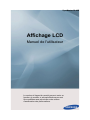 1
1
-
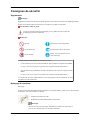 2
2
-
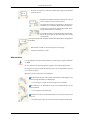 3
3
-
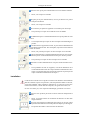 4
4
-
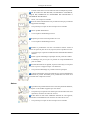 5
5
-
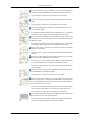 6
6
-
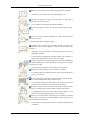 7
7
-
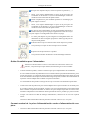 8
8
-
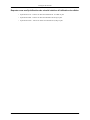 9
9
-
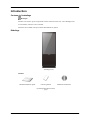 10
10
-
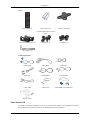 11
11
-
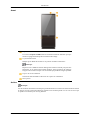 12
12
-
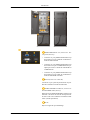 13
13
-
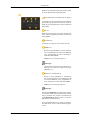 14
14
-
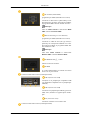 15
15
-
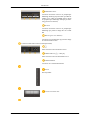 16
16
-
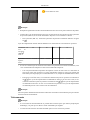 17
17
-
 18
18
-
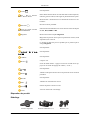 19
19
-
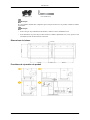 20
20
-
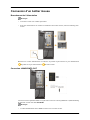 21
21
-
 22
22
-
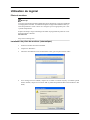 23
23
-
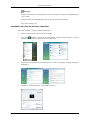 24
24
-
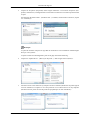 25
25
-
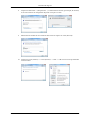 26
26
-
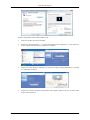 27
27
-
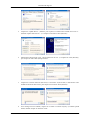 28
28
-
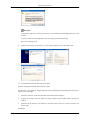 29
29
-
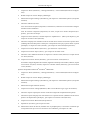 30
30
-
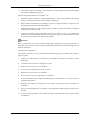 31
31
-
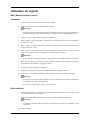 32
32
-
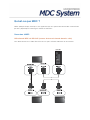 33
33
-
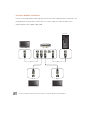 34
34
-
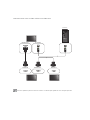 35
35
-
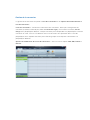 36
36
-
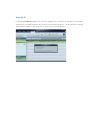 37
37
-
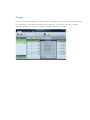 38
38
-
 39
39
-
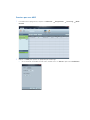 40
40
-
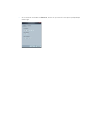 41
41
-
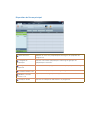 42
42
-
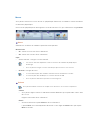 43
43
-
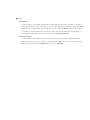 44
44
-
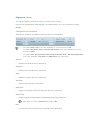 45
45
-
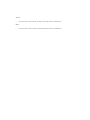 46
46
-
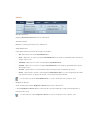 47
47
-
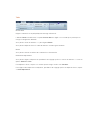 48
48
-
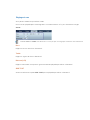 49
49
-
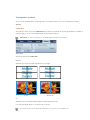 50
50
-
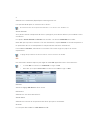 51
51
-
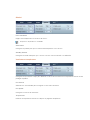 52
52
-
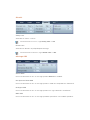 53
53
-
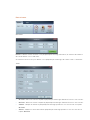 54
54
-
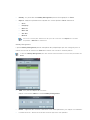 55
55
-
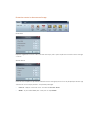 56
56
-
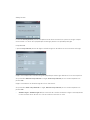 57
57
-
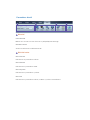 58
58
-
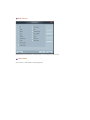 59
59
-
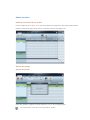 60
60
-
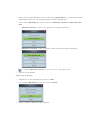 61
61
-
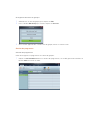 62
62
-
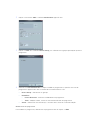 63
63
-
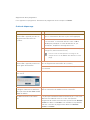 64
64
-
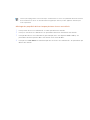 65
65
-
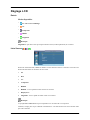 66
66
-
 67
67
-
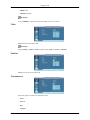 68
68
-
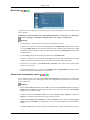 69
69
-
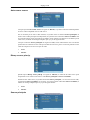 70
70
-
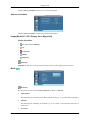 71
71
-
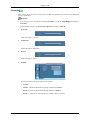 72
72
-
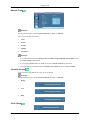 73
73
-
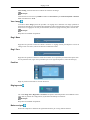 74
74
-
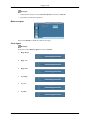 75
75
-
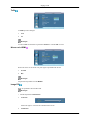 76
76
-
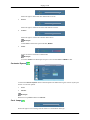 77
77
-
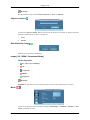 78
78
-
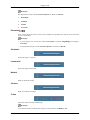 79
79
-
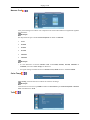 80
80
-
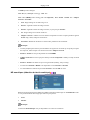 81
81
-
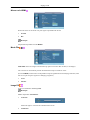 82
82
-
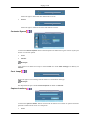 83
83
-
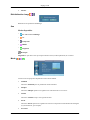 84
84
-
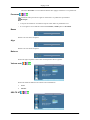 85
85
-
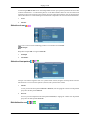 86
86
-
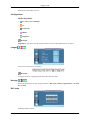 87
87
-
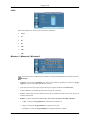 88
88
-
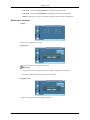 89
89
-
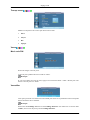 90
90
-
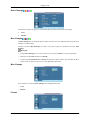 91
91
-
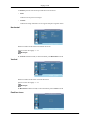 92
92
-
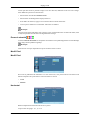 93
93
-
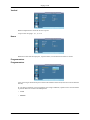 94
94
-
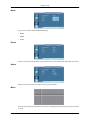 95
95
-
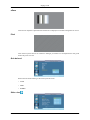 96
96
-
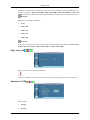 97
97
-
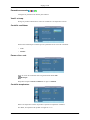 98
98
-
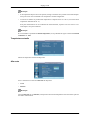 99
99
-
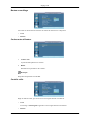 100
100
-
 101
101
-
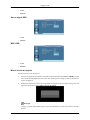 102
102
-
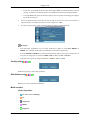 103
103
-
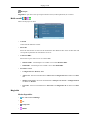 104
104
-
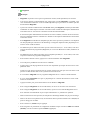 105
105
-
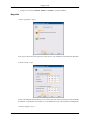 106
106
-
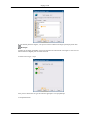 107
107
-
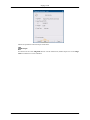 108
108
-
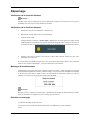 109
109
-
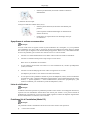 110
110
-
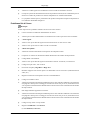 111
111
-
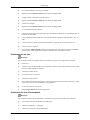 112
112
-
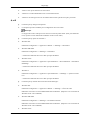 113
113
-
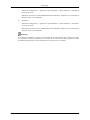 114
114
-
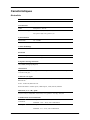 115
115
-
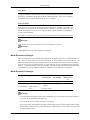 116
116
-
 117
117
-
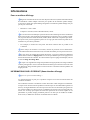 118
118
-
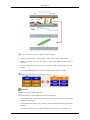 119
119
-
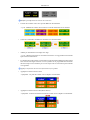 120
120
-
 121
121
-
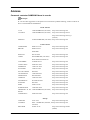 122
122
-
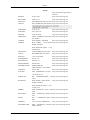 123
123
-
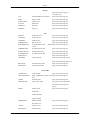 124
124
-
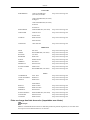 125
125
-
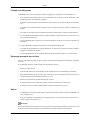 126
126
-
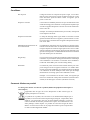 127
127
-
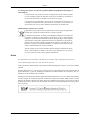 128
128
Samsung OL46B Manuel utilisateur
- Catégorie
- Téléviseurs
- Taper
- Manuel utilisateur
Documents connexes
-
Samsung 550DX Manuel utilisateur
-
Samsung 400MX-3 Manuel utilisateur
-
Samsung 460DX-3 Manuel utilisateur
-
Samsung 400DX-3 Manuel utilisateur
-
Samsung 460TS-3 Manuel utilisateur
-
Samsung 320TSn-3 Manuel utilisateur
-
Samsung 460TS-3 Manuel utilisateur
-
Samsung 460UX-3 Manuel utilisateur
-
Samsung 820DX-3 Manuel utilisateur